Steam se retrasa al descargar algo [SOLUCIONADO]
Steam se retrasa al descargar algo [SOLUCIONADO]: (Steam lags when downloading something [SOLVED]: ) Al descargar juegos de Steam , los usuarios han informado que experimentan retrasos o, lo que es peor, su computadora se bloquea y tienen que reiniciar su PC. Y cuando vuelven a intentar descargar el juego de Steam, boom, aparece el mismo problema. Incluso si la PC no se congela, pero se retrasa incontrolablemente y cada vez que descarga algo de Steam, el puntero del mouse parece tardar años en moverse de un lugar a otro. Cuando incluso esto no fue suficiente, si verifica el uso de su CPU yendo al Administrador de tareas(Task Manager) , está en un nivel peligroso del 100%.
![Steam se retrasa al descargar algo [SOLUCIONADO]](https://lh3.googleusercontent.com/-f1RRbzx5F38/YZMj0bnHk5I/AAAAAAAAfv4/EBb5IM9UteEmFpbFbikepdpMm2Tsgd0EQCEwYBhgLKtMDABHVOhz0Yv1aeBYkerQCB_m-YeLyTFOl3JarAk7ZvmmbmTWvUt9Yo5rcaOx8EetpKoEL5zdi6suJqUPqAMnxCNuWFELSyYPq9TGqd1jnPKxLLCNEoDi-ct7BqNP-qrbr-_RAl4PoEh475JURNwrog8TvSNIAwgKm8fv1N7Y0r_6nG4wQkDL6C8yGOReu2_Ysux0VBDtLMOjJWsbF9oOg8knIx0aNUu7iH9x6OAe5nc8qRJ9JAfDdFJmfsyBLbmby05oQAwRcYF061FhRQc169j-3E3ddF3CAISoZaxsVDG9lFLs98mBoKFMmsRq6iJFORCnOlZ4IsGocFYnRrZdUe-I4bTCtkcQ9hyQN2aHc_JtkDgLTnMCjw2C-kmdV5lhmq6SURgSQhsiwskhB0jsfLSu6fKpSmvjKtAimgTsvdxHIumJhgyKx-3RFlngT5244xJqqroLbFRwtwF6y_J_UJd60TlpZ9rUuI2n6rMQ6gXfesIgyHREDRQh69fCGUlcpsq2rkfglCulysq_MpkoHq7kYDJJ8xPwL3fJFE5QV81NicQe3qg9AZ13NyW4zD5VEu6yFe7b5GAzmw1OvfPHjCTW3Oj-ksy5LpuID3J49jsi5z10wzfrNjAY/s0/sFOMeqwJqyDKm1f_ZQVUqUQrtjk.png)
Aunque este problema en particular se ve en Steam, no necesariamente se limita a él, ya que los usuarios informaron un problema similar al descargar controladores de la aplicación GeForce Experience . De todos modos(Anway) , a través de una investigación exhaustiva, los usuarios han descubierto que la causa principal de este problema es una variable de nivel de sistema simple que se estableció en verdadero. Aunque la causa de este error no se limita a lo anterior, ya que realmente depende de la configuración del sistema de los usuarios, intentaremos enumerar todos los métodos posibles para solucionar este problema.

Steam se retrasa al descargar algo [ SOLUCIONADO(SOLVED) ]
Asegúrate de crear un punto de restauración(create a restore point) en caso de que algo salga mal.
Método 1: establecer la variable de nivel del sistema en falso(Method 1: Set System Level Variable To False)
1.Presione Windows Key + X luego haga clic en Símbolo del sistema (Administrador).(Command Prompt (Admin).)

2.Escriba el siguiente comando y presione Enter : bcdedit /set useplatformclock false
3.Reinicie su PC para guardar los cambios.
Después de que el sistema se reinicie nuevamente, intente descargar algo de Steam y ya no experimentará ningún problema de retraso o arrastre.
Método 2: desmarque el modo de solo lectura para la carpeta Steam(Method 2: Uncheck Read-Only mode for Steam Folder)
1. Navegue a la siguiente carpeta: C:\Program Files (x86)\Steam\steamapps\common\
2.A continuación, haga clic con el botón derecho en la carpeta común y seleccione Propiedades.(Properties.)
3. Desmarque la opción "Solo lectura (solo se aplica a los archivos en la carpeta)(Read-only (Only applies to files in folder)) ".
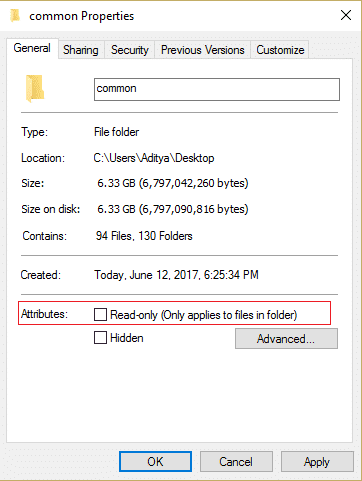
4.Luego haga clic en Aplicar seguido de Aceptar.
5.Reinicie su PC para guardar los cambios y esto debería solucionar los retrasos de Steam al descargar algún problema.(fix Steam lags when downloading something issue.)
Método 3: Ejecute CCleaner y Malwarebytes(Method 3: Run CCleaner and Malwarebytes)
Realice un análisis antivirus completo(Full) para asegurarse de que su computadora esté segura. Además de esto, ejecute CCleaner y Malwarebytes Anti-malware .
1.Descargue e instale CCleaner y Malwarebytes.
2. Ejecute Malwarebytes(Run Malwarebytes) y deje que escanee su sistema en busca de archivos dañinos.
3.Si se encuentra malware, lo eliminará automáticamente.
4. Ahora ejecute CCleaner y en la sección "Limpiador", en la pestaña de Windows , sugerimos verificar las siguientes selecciones para limpiar:

5. Una vez que se haya asegurado de verificar los puntos correctos, simplemente haga clic en Ejecutar limpiador(Run Cleaner,) y deje que CCleaner siga su curso.
6. Para limpiar más su sistema, seleccione la pestaña Registro(Registry) y asegúrese de que lo siguiente esté marcado:

7.Seleccione Buscar (Scan)problemas(Issue) y permita que CCleaner analice(CCleaner) , luego haga clic en Solucionar problemas seleccionados.(Fix Selected Issues.)
8. Cuando CCleaner pregunta: " ¿Desea hacer una copia de seguridad de los cambios en el registro?" (Do you want backup changes to the registry?)” seleccione Sí.
9. Una vez que se haya completado la copia de seguridad, seleccione Solucionar todos los problemas seleccionados(Fix All Selected Issues) .
10.Reinicie su PC para guardar los cambios. Esto solucionaría los retrasos de Steam al descargar algún problema,(Fix Steam lags when downloading something issue) pero si no fuera así, continúe con el siguiente método.
Método 4: deshabilitar temporalmente el programa antivirus(Method 4: Temporarily Disable Antivirus Program)
A veces, el programa Antivirus puede causar retrasos en Steam al descargar algún problema(Steam lags when downloading something issue) y para verificar que este no sea el caso aquí, debe deshabilitar su antivirus por un tiempo limitado para que pueda verificar si el error aún aparece cuando el antivirus está apagado. .
1.Haga clic con el botón secundario en el icono del programa antivirus( Antivirus Program icon) de la bandeja del sistema y seleccione Desactivar.(Disable.)

2.A continuación, seleccione el período de tiempo durante el cual el Antivirus permanecerá deshabilitado.( Antivirus will remain disabled.)

Nota: Elija la menor cantidad de tiempo posible, por ejemplo, 15 minutos o 30 minutos.
3.Después de que se haya desactivado, reinicie su navegador y pruebe. Esto será temporal, si después de deshabilitar el antivirus se soluciona el problema, desinstale y vuelva a instalar su programa antivirus .
Método 5: desmarque la opción de proxy(Method 5: Uncheck Proxy Option)
1.Presione la tecla de Windows + R, luego escriba " inetcpl.cpl " y presione enter para abrir las Propiedades de Internet.(Internet Properties.)

2.A continuación, vaya a la pestaña Conexiones(Connections tab) y seleccione Configuración de LAN.

3.Desmarque Usar(Use) un servidor proxy(Proxy Server) para su LAN y asegúrese de que " Detectar configuraciones automáticamente(Automatically detect settings) " esté marcado.

4.Haga clic en Aceptar, luego en Aplicar(Apply) y reinicie su PC.
Recomendado para ti:(Recommended for you:)
- Arreglar Microsoft Edge No se puede abrir con la cuenta de administrador integrada(Fix Microsoft Edge Can’t be opened using the built-in Administrator Account)
- Cómo arreglar la aplicación no se puede abrir usando la cuenta de administrador incorporada(How to Fix App can’t open using Built-in Administrator Account)
- Solucionar problemas con el menú de inicio de Windows 10(Fix problems with Windows 10 Start Menu)
- Solucionar problemas de Windows Update atascado al descargar actualizaciones(Troubleshoot Windows Update stuck downloading updates)
Eso es todo, ha solucionado con éxito los retrasos de Steam al descargar algún problema,(Fix Steam lags when downloading something problem) pero si todavía tiene alguna consulta con respecto a esta publicación, no dude en preguntarla en la sección de comentarios.
Related posts
[SOLVED] 100% Disk Usage por System y memoria comprimida
Indice de experiencia en Windows Congelación [resuelto]
USB Device no funciona en Windows 10 [SOLUCIONADO]
Error 1962: No se encontró ningún sistema operativo [resuelto]
Mouse Pointer Lags en Windows 10 [SOLUCIONADO]
Su PC no está conectada al error de Internet [SOLUCIONADO]
Microsoft Virtual Wifi Miniport Adapter driver problema [resuelto]
La aplicación [SOLUCIONAL] no se puede abrir usando Built-in Administrator Account
[Resuelto] WiFi conectado pero no hay internet en Windows 10
Faltan uno o más protocolos de red en esta computadora [resueltos]
Laptop Keyboard no funciona correctamente [SOLUCIONADO]
Windows Store Error Code 0x8000ffff [resuelto]
Fijar el error de inicio de sesión de Nexus Mod Manager [SOLUCIONADO]
Windows 10 search box aparece constantemente [resuelto]
Windows Update atascado descargando actualizaciones [resueltas]
HDMI Port no funciona en Windows 10 [SOLUCIONADO]
Windows 10 Creator Update no se puede instalar [SOLUCIONADO]
Fix No pudimos actualizar el sistema reservado partition [ Solved]
[SOLUCIONADO] Windows 10 Freezes Randomly
¡Ayudar! Problema al revés o de la pantalla lateral [resuelto]
